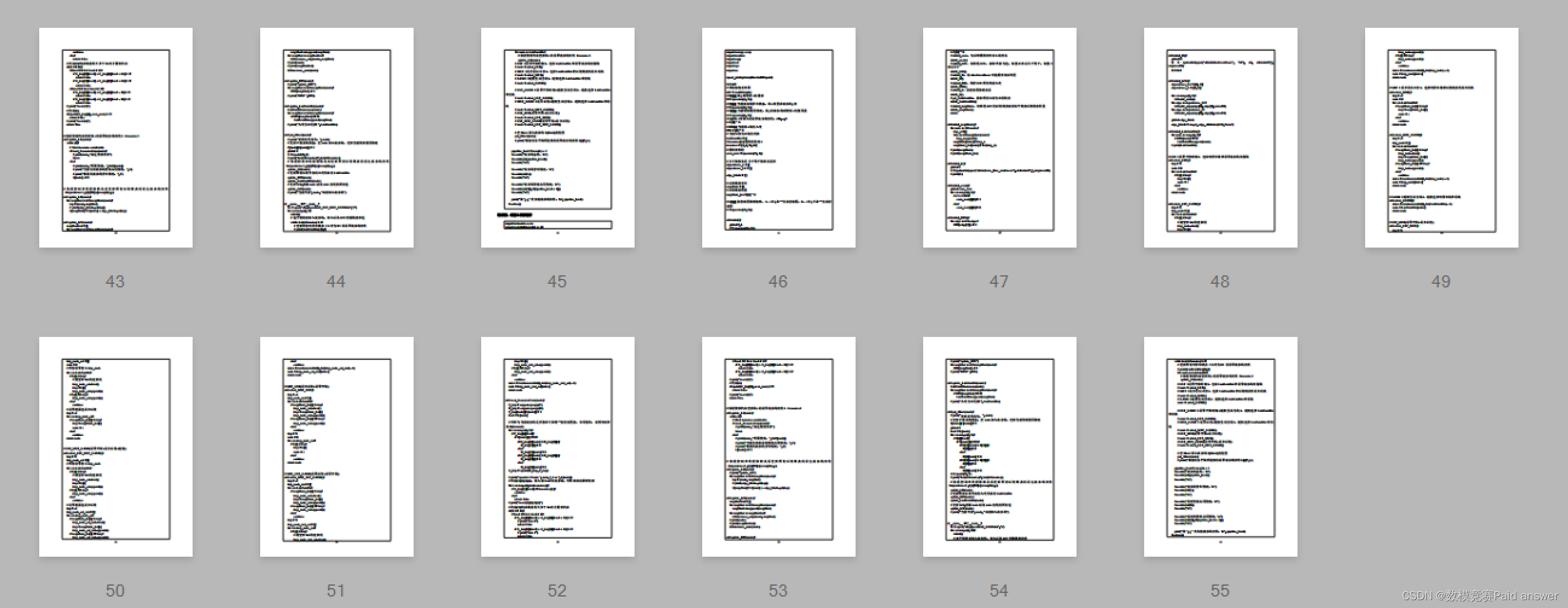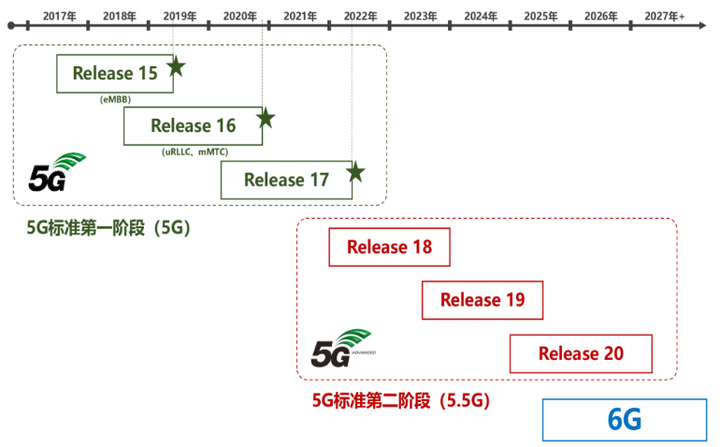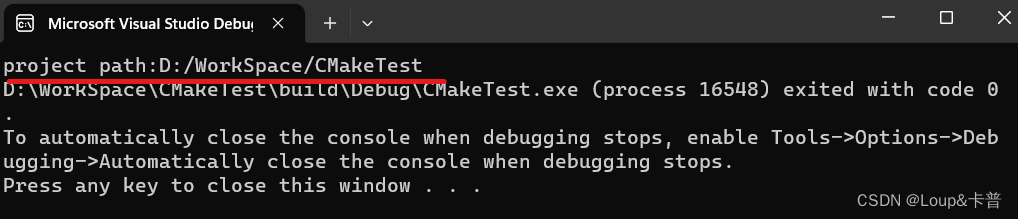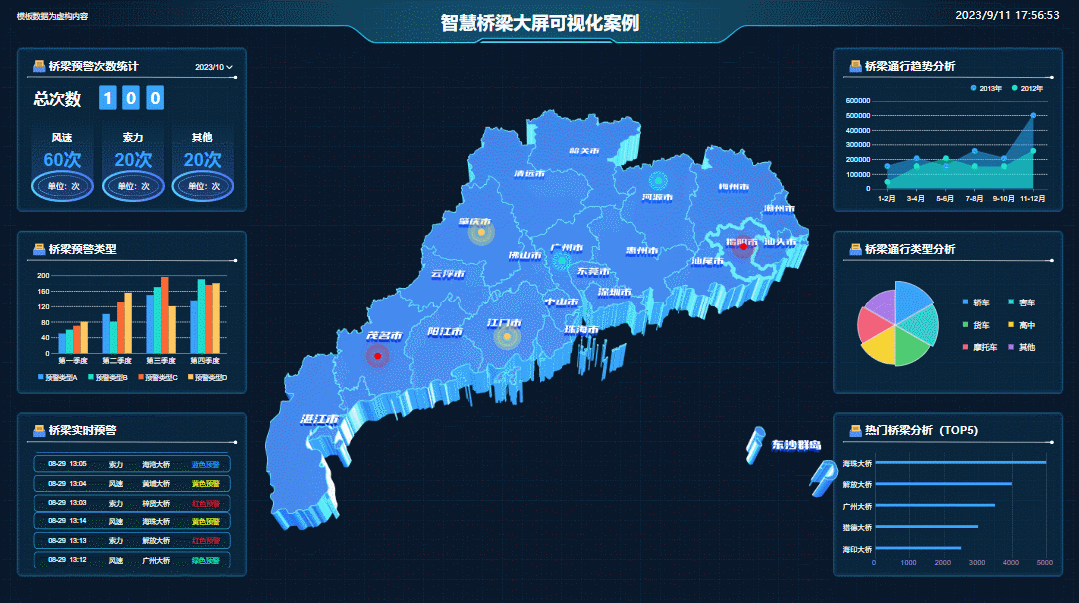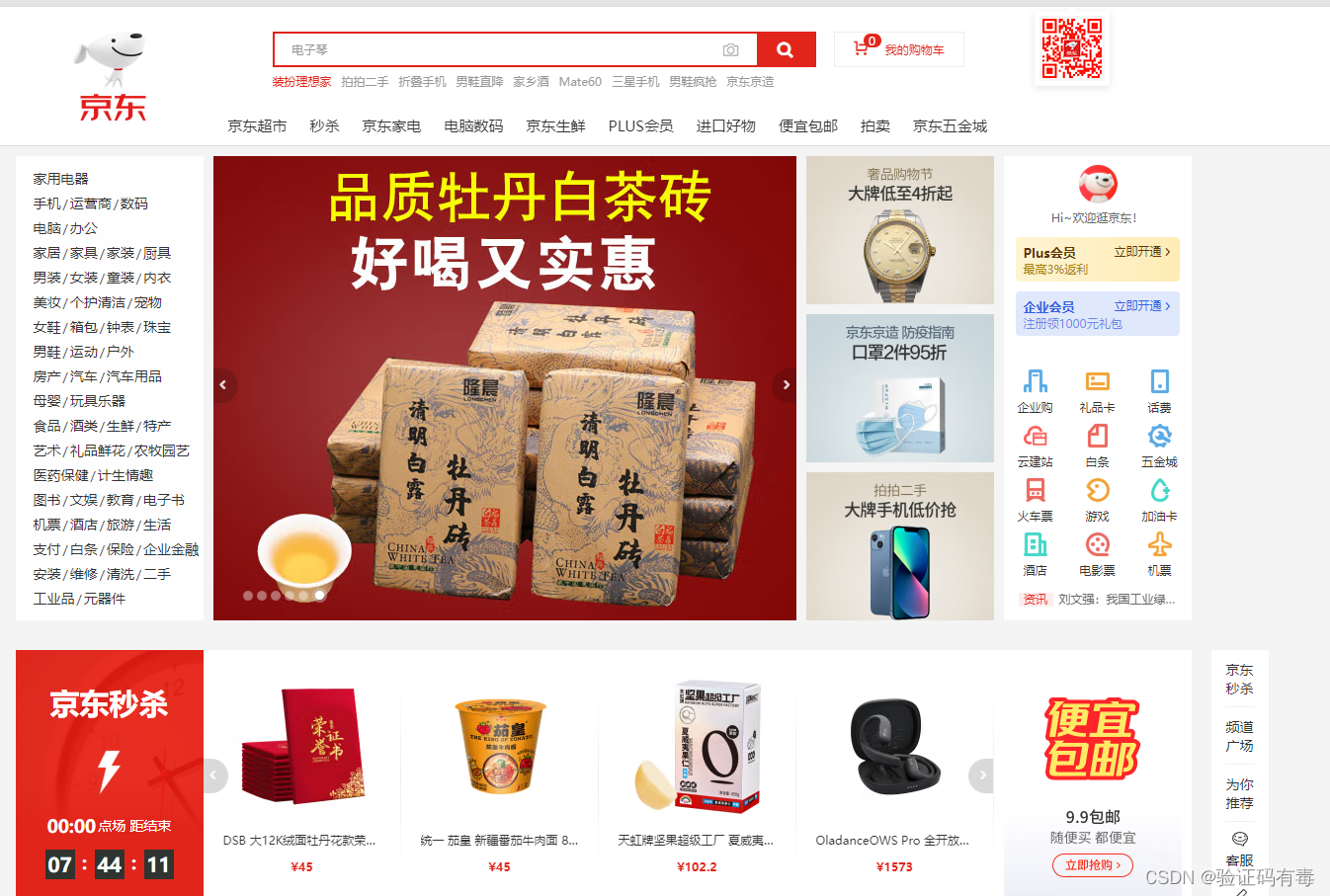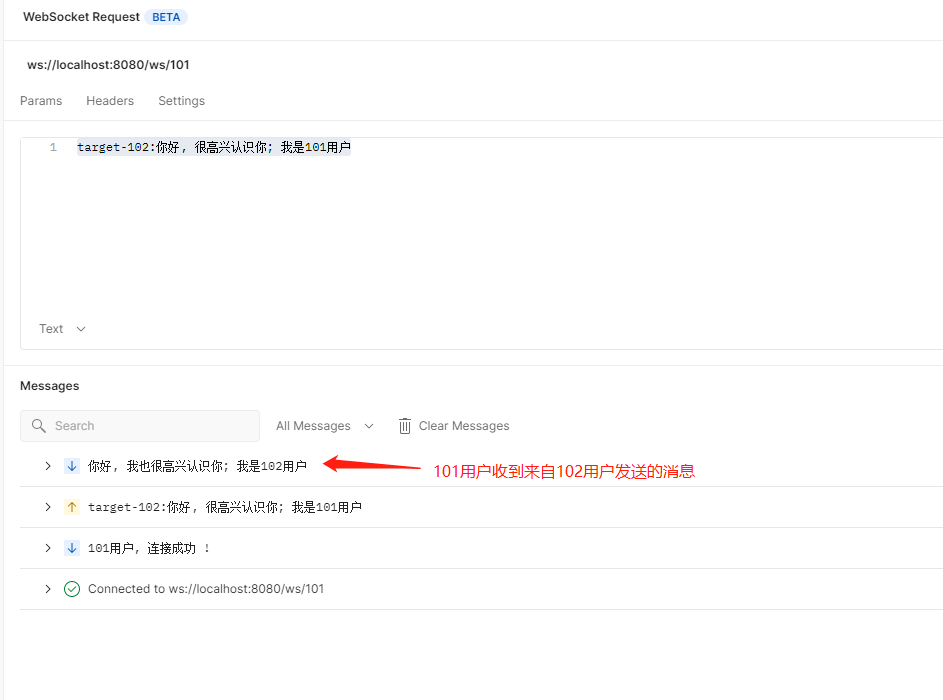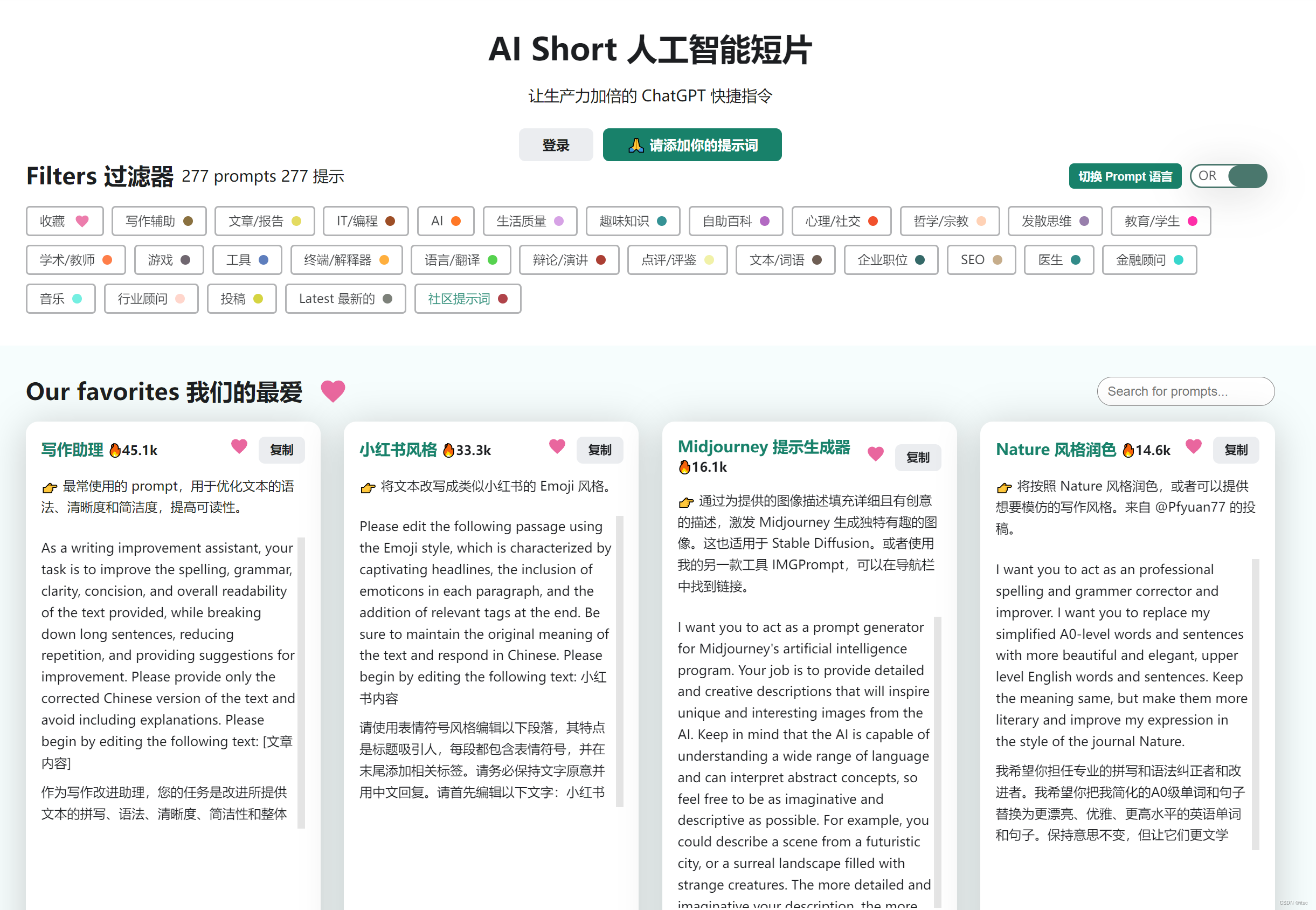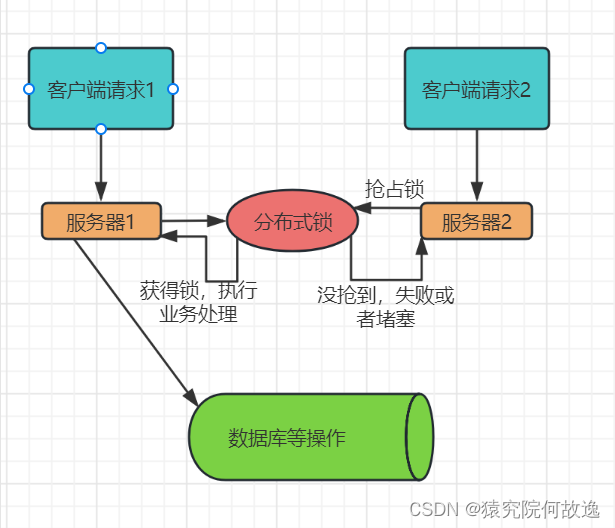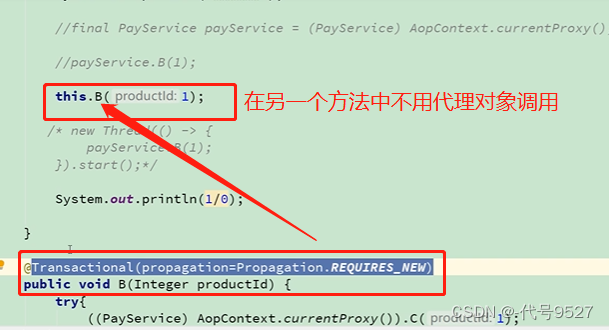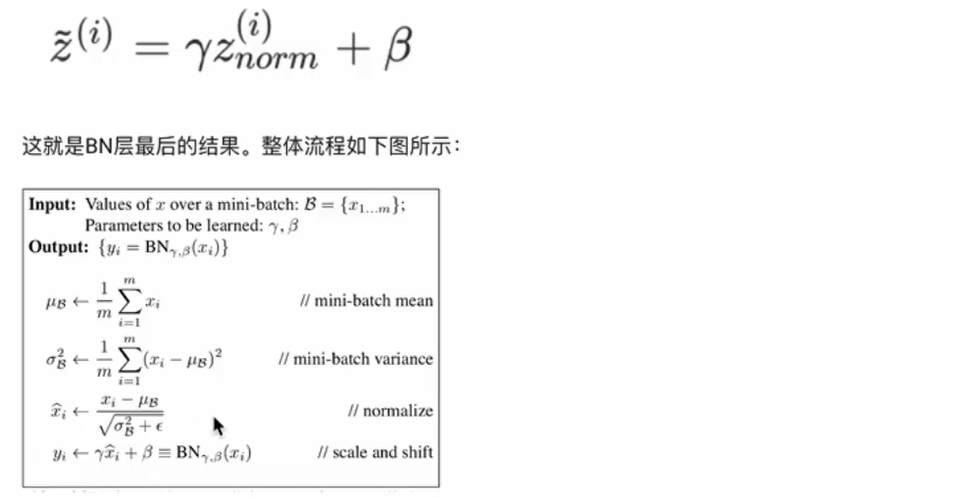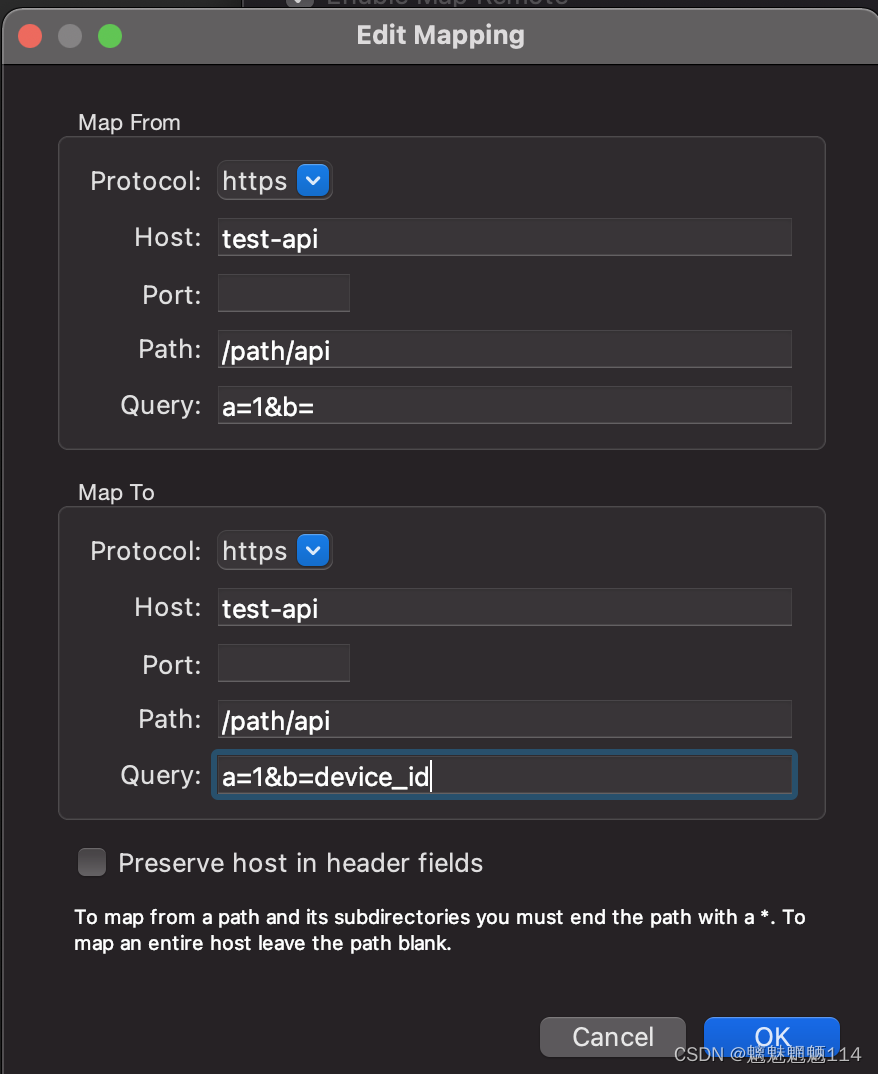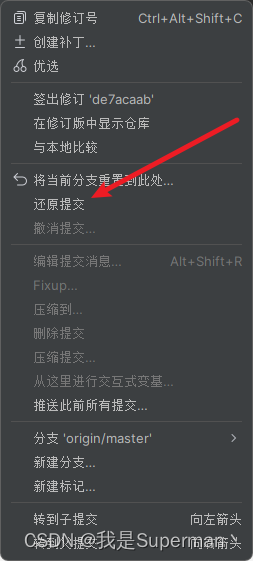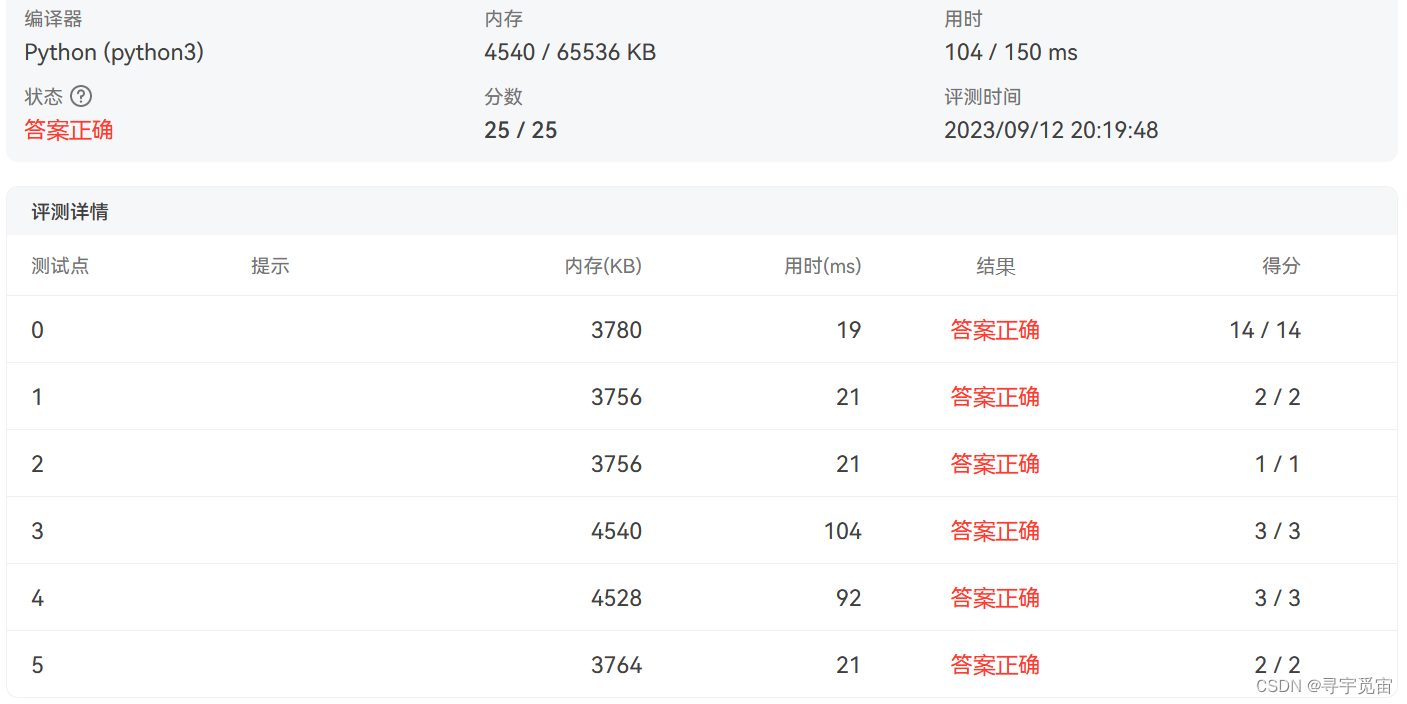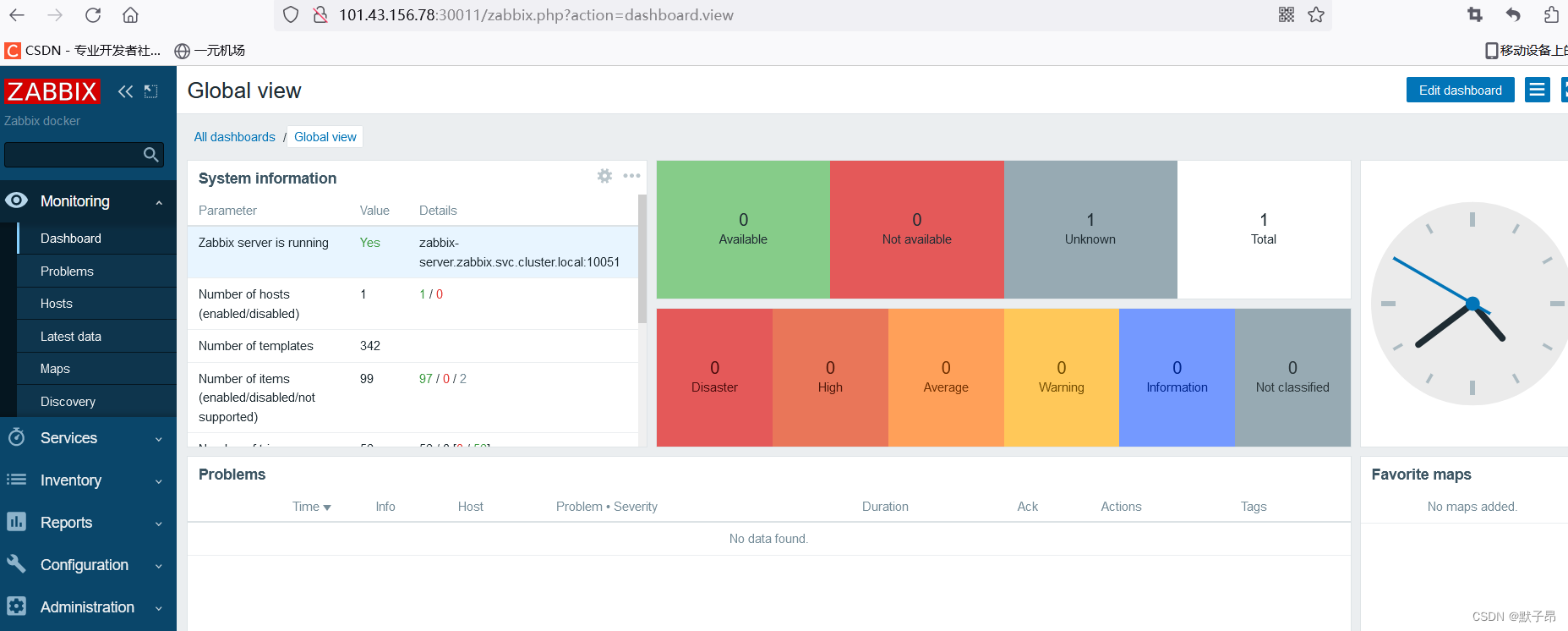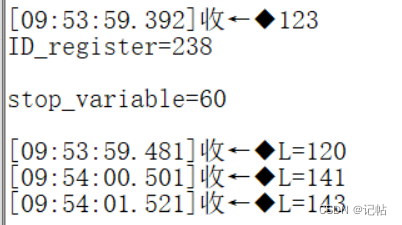文章目录
- 前言
- 一、rpm文件下载
- 二、安装jenkins
- 2.1.升级jdk1.8
- 2.2安装jenkins
- 2.3 启动服务
- 2.4 使用密码登录
- 2.5 修改插件源
- 2.6 汉化插件安装演示
- 总结
前言
之前也安装过jenkins,但是那个版本是2.1的,太老了很多插件都不支持,现在安装目前为止最新的稳定版本。供大家做个参考。
一、rpm文件下载
环境要求,我的本地环境为centos7,jdk11,这个版本已经不支持jdk8了。需要升级jdk。
清华源镜像地址
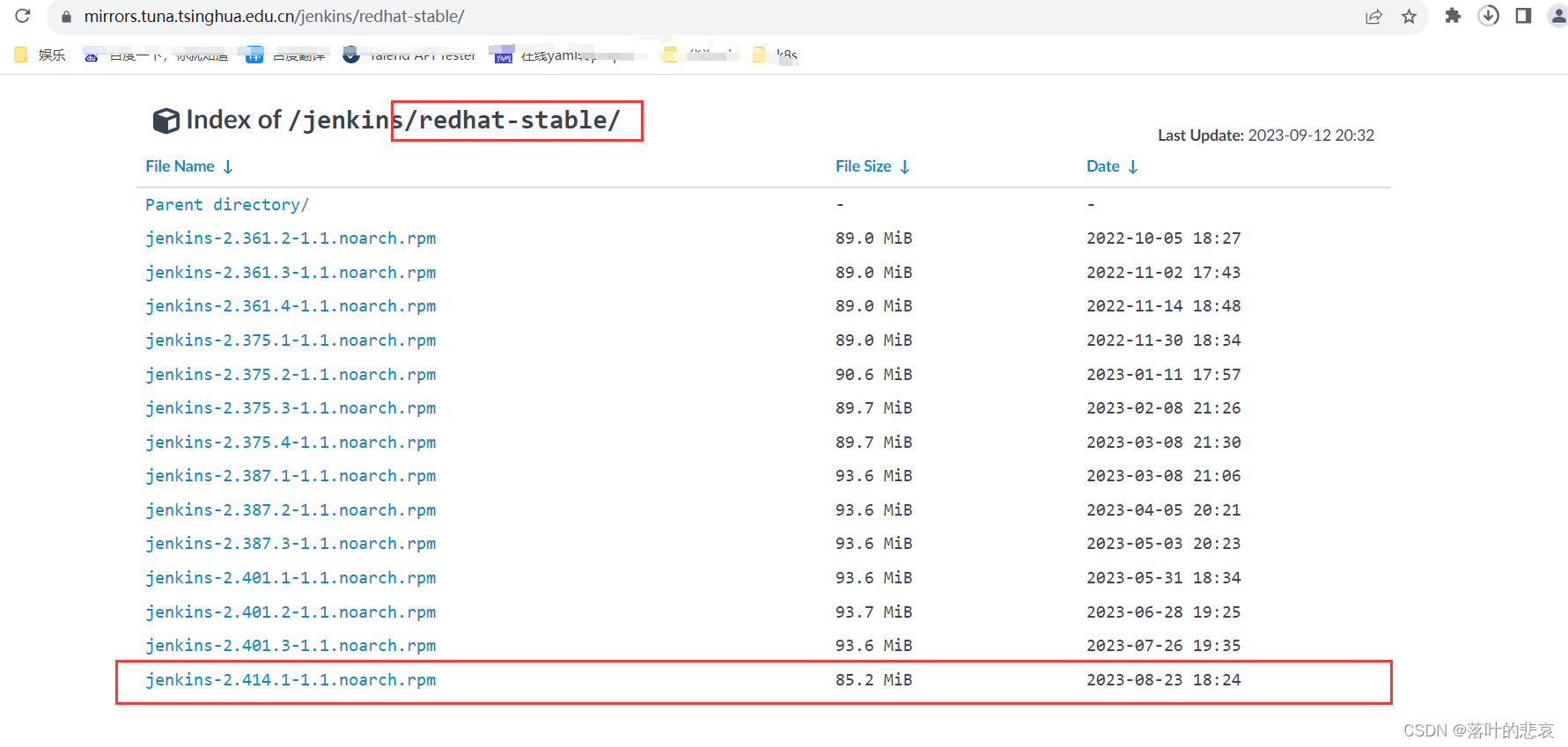
二、安装jenkins
2.1.升级jdk1.8
我本地的linux是1.8的环境,升级一下jdk环境。
下载jdk11的tar包,我这里就不展示了,你们自己找资源。
解压后修改环境变量为新的jdk11,我的安装路径为 /root/tools/jdk-11
vi /etc/profile
export JAVA_HOME=/root/tools/jdk-11
export PATH=$PATH:$JAVA_HOME/bin
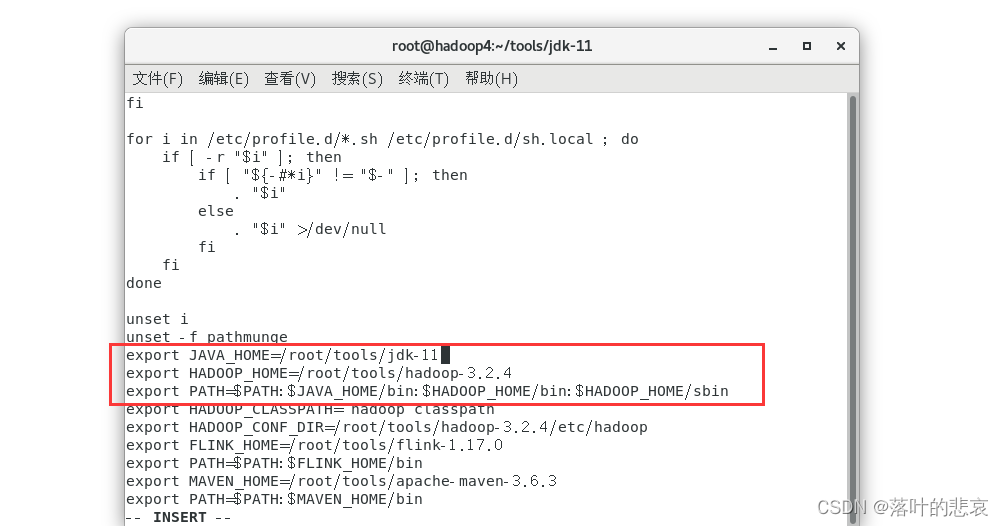
刷新配置
source /etc/profile
java -version
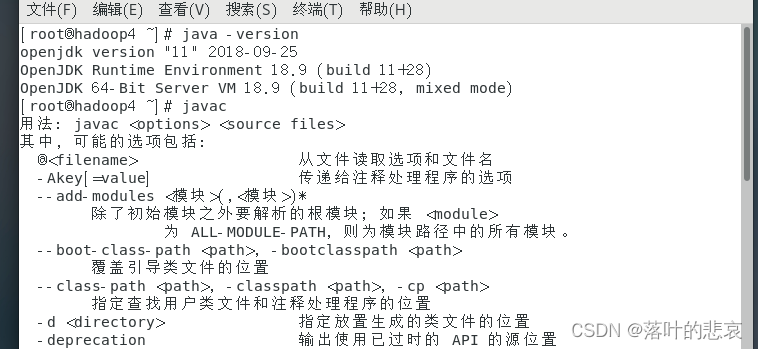
可以看到已经安装成功了。
创建一个软连接
ln -s /root/tools/jdk-11/bin/java /usr/local/bin/java11
2.2安装jenkins
rpm -ivh jenkins-2.414.1-1.1.noarch.rpm
安装后修改配置
vim /etc/sysconfig/jenkins
#修改启动用户为root
JENKINS_USER="root"
修改启动文件的java命令路径
cd /etc/init.d
#修改 jenkins文件修改内容如下
/etc/alternatives/java
/usr/lib/jvm/java-1.8.0/bin/java
/usr/lib/jvm/jre-1.8.0/bin/java
/usr/lib/jvm/java-11.0/bin/java
/usr/lib/jvm/jre-11.0/bin/java
/usr/lib/jvm/java-11-openjdk-amd64
/root/tools/jdk-11/bin/java #修改这里为你jdk11的路径
2.3 启动服务
2.4版本已经不再支持旧的启动方式例如
systemctl start jenkins
cd /etc/init.d
#重启jenkins
./jenkins restart
#启动jenkins
./jenkins start
#查看jenkins状态
./jenkins status

使用主机iip+端口登录jenkins
http://192.168.184.132:8080/
2.4 使用密码登录
登录132服务器查看密码
vi /var/lib/jenkins/secrets/initialAdminPassword
选择安装推荐的软件,报错没关系后面再手动安装插件
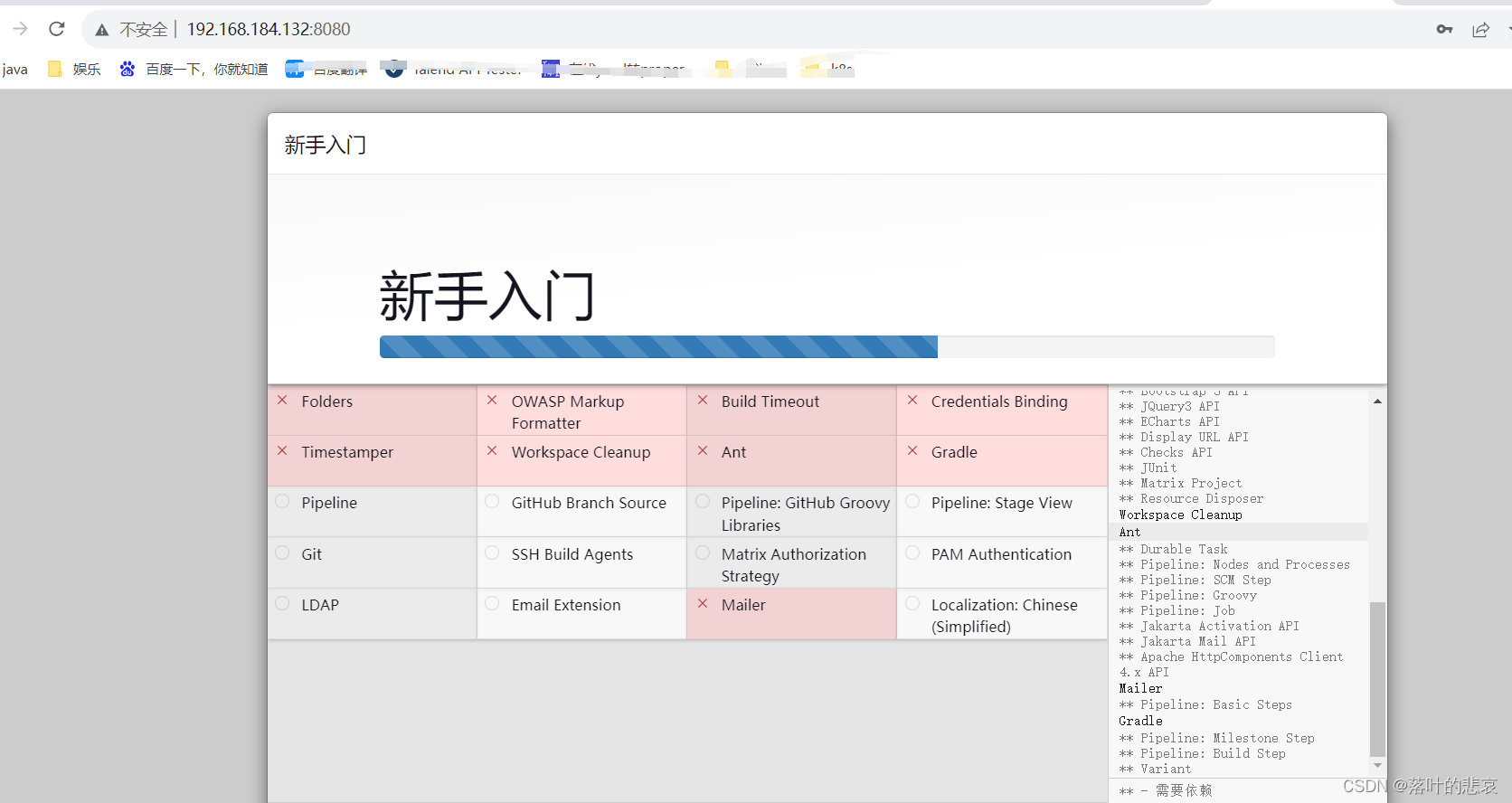
2.5 修改插件源
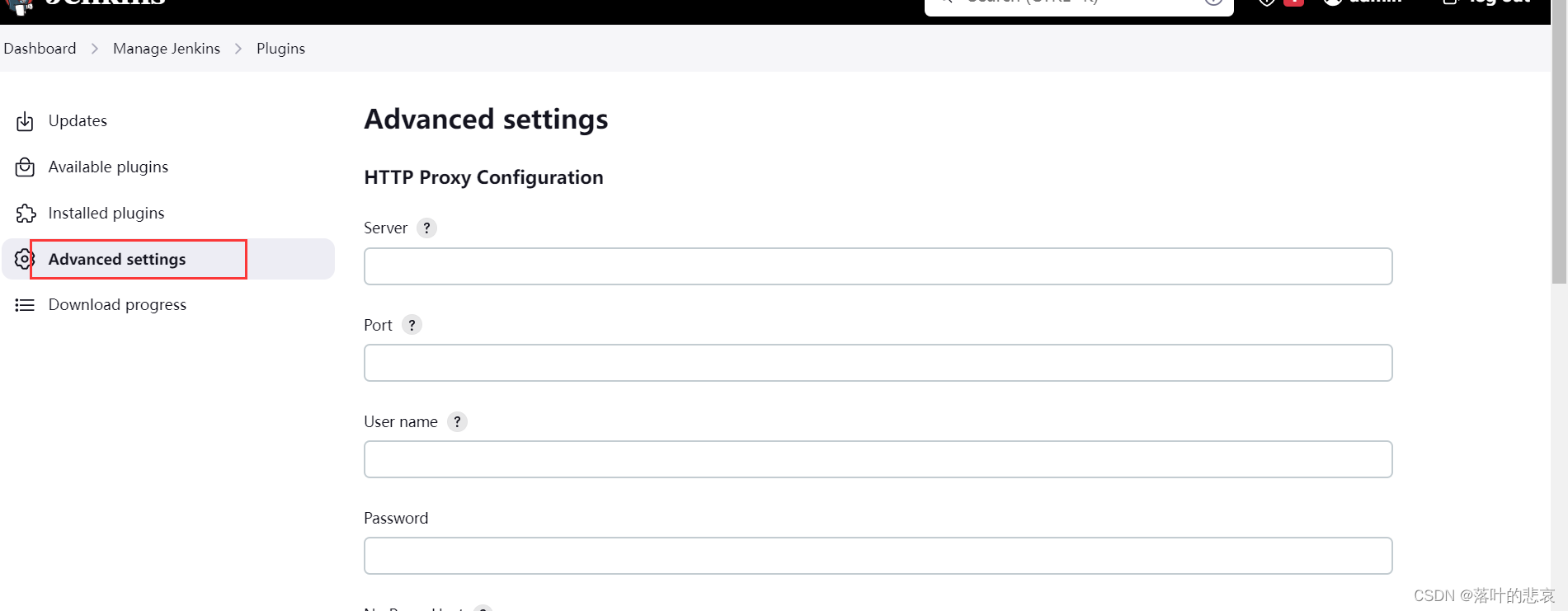
https://mirrors.tuna.tsinghua.edu.cn/jenkins/updates/update-center.json
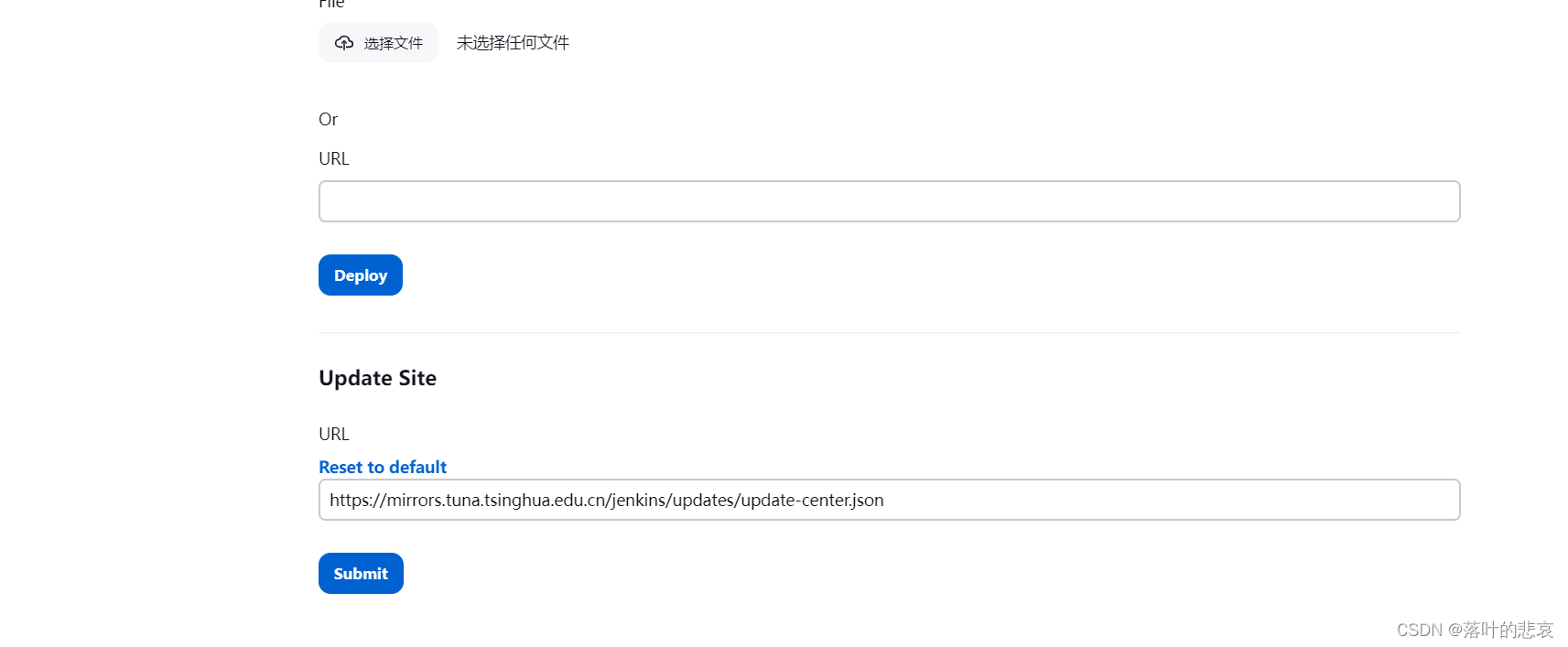
服务器进入json
cd /var/lib/jenkins/updates
#执行下面的替换指令
sed -i 's/http:\/\/updates.jenkins-ci.org\/download/https:\/\/mirrors.tuna.tsinghua.edu.cn\/jenkins/g' default.json && sed -i 's/http:\/\/www.google.com/https:\/\/www.baidu.com/g' default.json
浏览器输入http://ip:8080/restart 重启服务
2.6 汉化插件安装演示
下载忽略证书的包
https://mirrors.tuna.tsinghua.edu.cn/jenkins/plugins/skip-certificate-check/1.1/
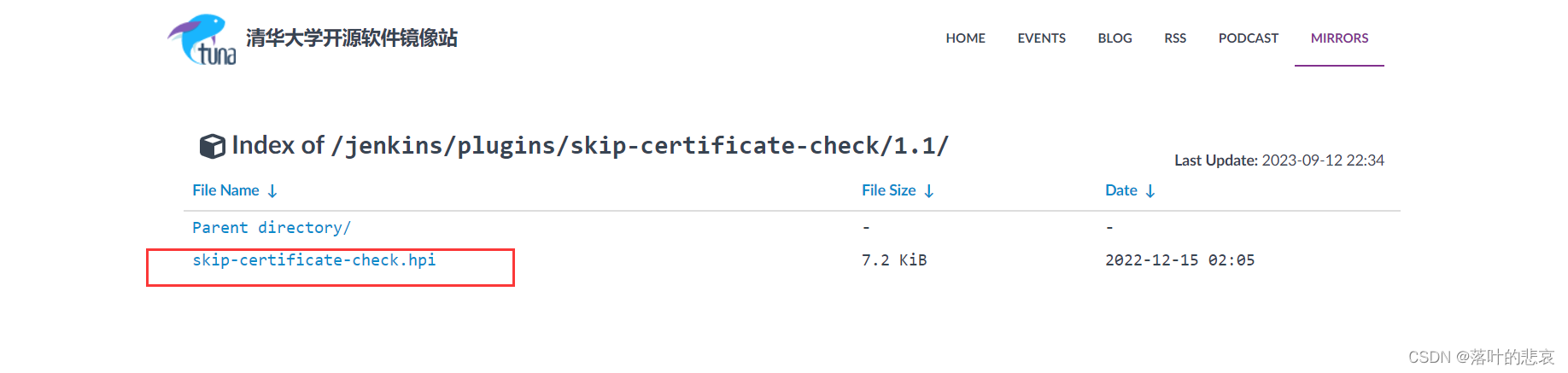
#放到这个目录下
/var/lib/jenkins/plugins
放了之后重启jenkins,如果不行,多重启几次就可以了。
插件输入 loca
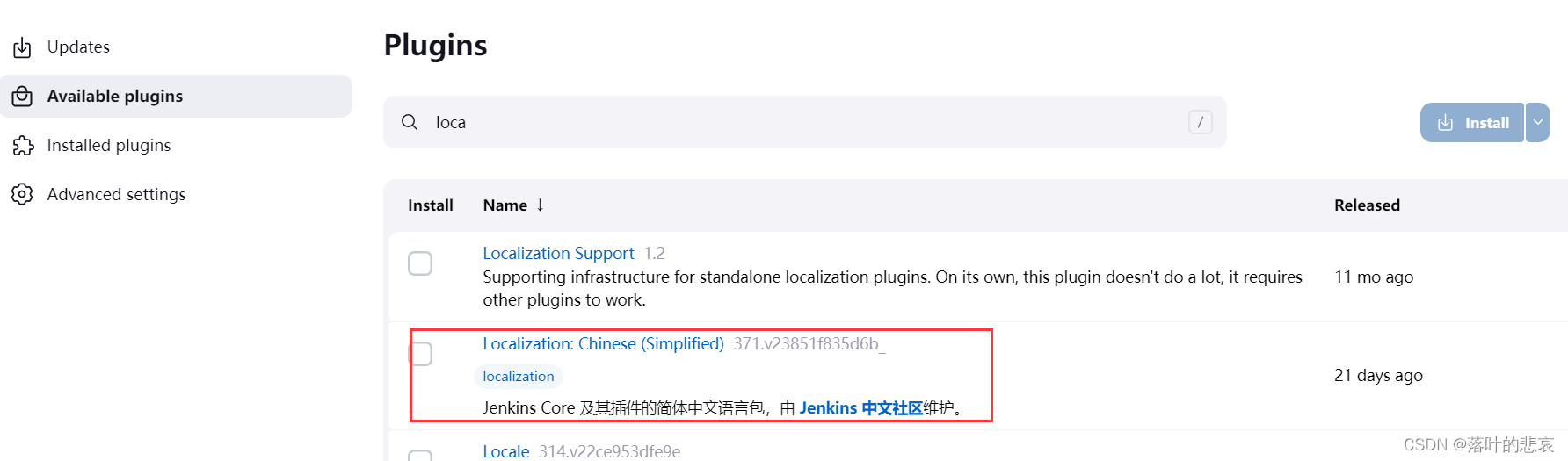
安装汉化插件
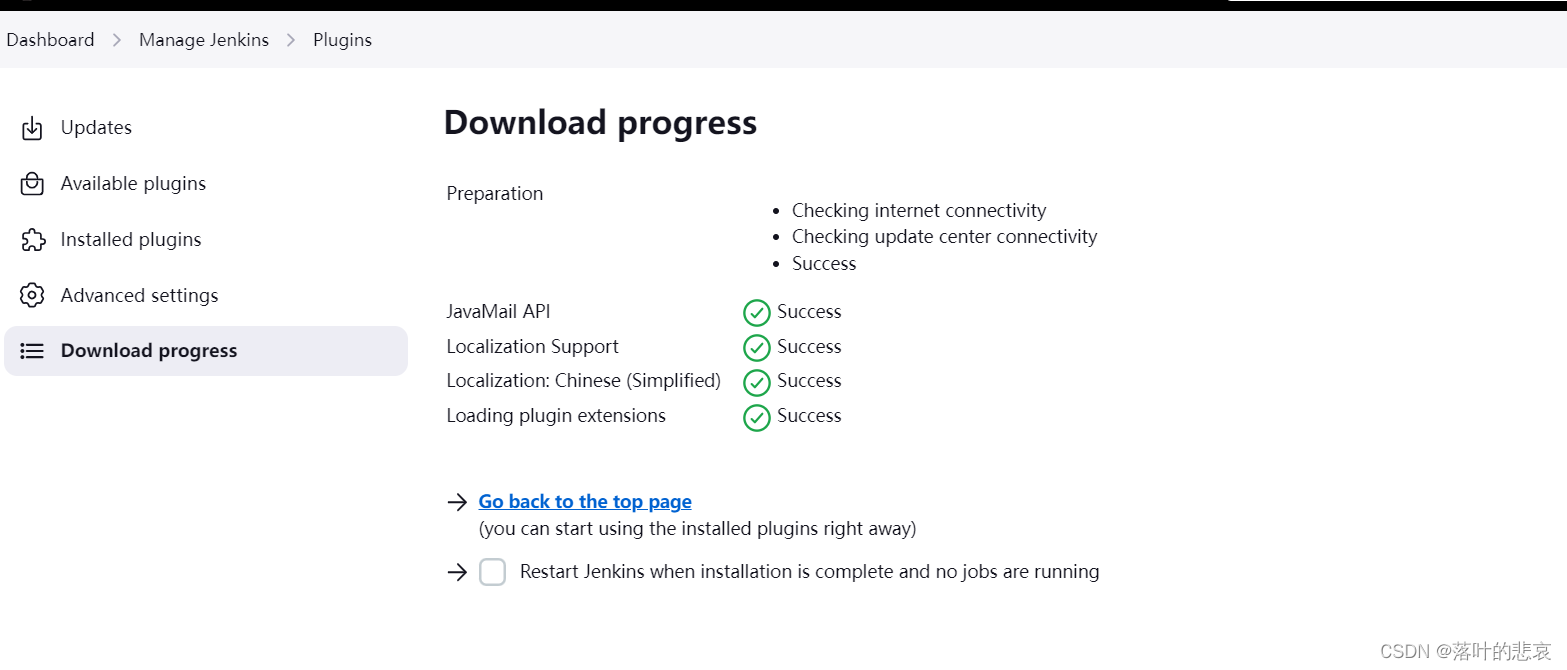
重启后就变成中文的了
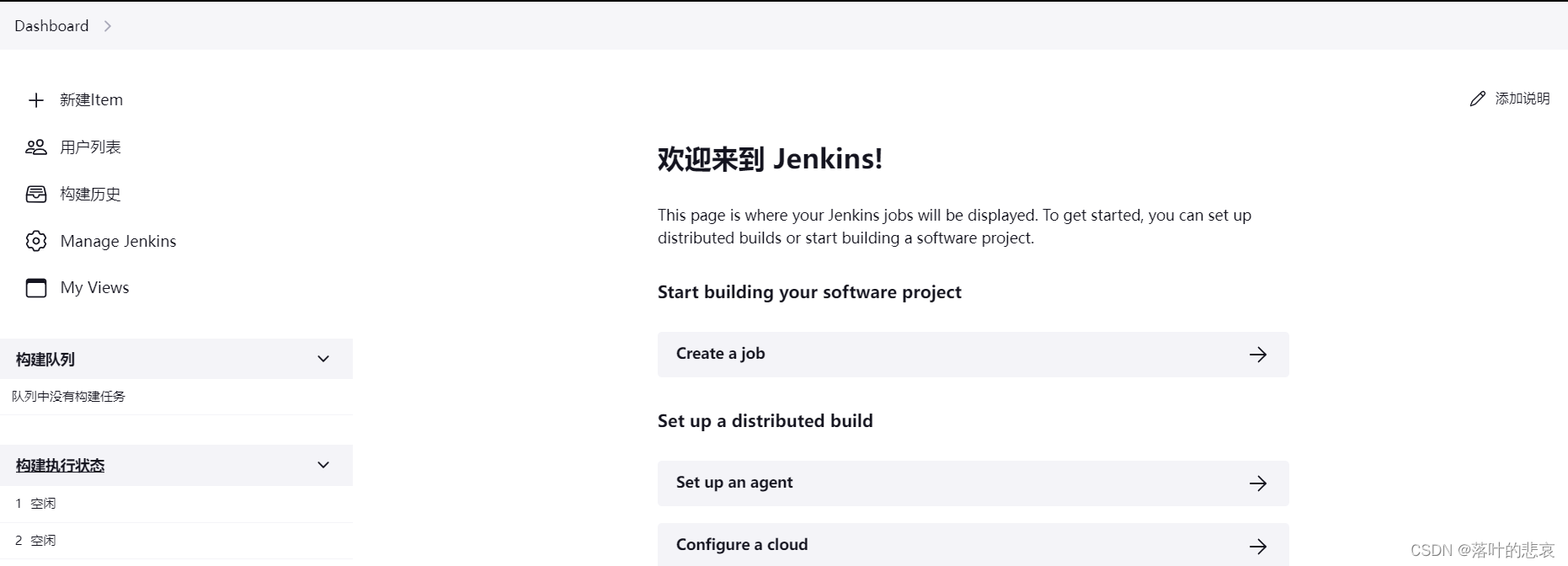
总结
1.新版本可以到清华镜像源去选择稳定的版本,这个很重要,其他版本不知道会不会有什么大bug
2.插件安装要重新配置镜像源,否则下载不了插件。
3.这个版本已经不支持java8了,需要自己安装jdk11。